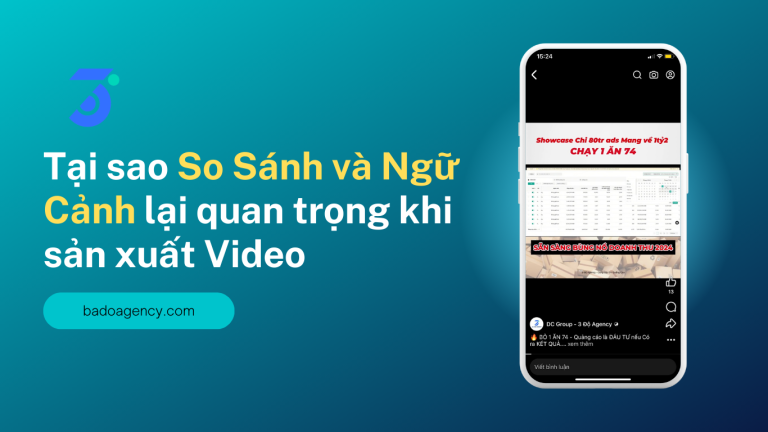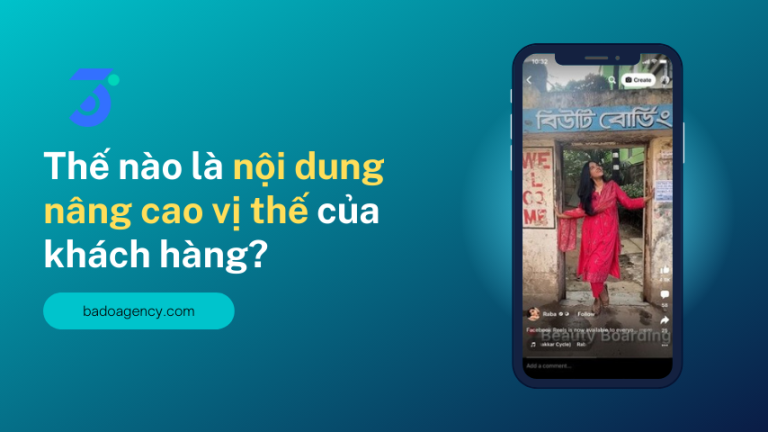API Chuyển đổi là gì? API Chuyển đổi (Conversion API) là một công cụ quan trọng trong quảng cáo trực tuyến, được sử dụng để theo dõi và ghi lại các hành động mà người dùng thực hiện sau khi nhấp vào quảng cáo trên các nền tảng quảng cáo trực tuyến như Facebook, Google Ads, và nhiều nền tảng khác. Các hành động này có thể bao gồm mua sản phẩm, đăng ký dịch vụ, hoặc thực hiện bất kỳ hành động nào mà quảng cáo mục tiêu của bạn đang hướng đến.
Với API Chuyển đổi này, nhà quảng cáo có thể đem lại khả năng kiểm soát và tính minh bạch đối với dữ liệu phù hợp cho người tiêu dùng, đồng thời vẫn duy trì trải nghiệm cá nhân. Thay vì thông qua trình duyệt, bạn có thể chia sẻ dữ liệu trực tiếp từ máy chủ thông qua API này. Hãy cùng DC Ba Độ Agenccy khám phá chi tiết cách triển khai đầu cuối API Chuyển đổi trong bài viết này.
Lợi ích của tiện ích tích hợp

- Thu thập thông tin chi tiết hơn từ phễu: So với Meta Pixel, API Chuyển đổi mở ra khả năng chia sẻ một phạm vi dữ liệu rộng lớn hơn. Với API này, bạn có thể xem xét nhiều thông tin hơn để đưa ra quyết định, bao gồm dữ liệu CRM, sự kiện ở phần dưới của phễu (bao gồm cả khách hàng tiềm năng đủ điều kiện), cũng như lộ trình chuyển đổi trên nhiều trang web và từ nhiều vị trí thực trên một trang web.
- Kiểm soát dữ liệu: Khi sử dụng qua việc triển khai chỉ từ phía máy chủ (ví dụ: không sử dụng Meta Pixel), API Chuyển đổi mang lại cho bạn sức mạnh kiểm soát cao hơn đối với dữ liệu bạn chia sẻ. Bạn có thể bổ sung thông tin chi tiết hơn vào các sự kiện của mình, cung cấp dữ liệu như doanh thu từ sản phẩm hoặc thông tin lịch sử, như điểm giá trị của khách hàng.
- Tăng tính tin cậy và khả năng phục hồi tín hiệu: Việc chia sẻ dữ liệu qua API Chuyển đổi có thể đáng tin cậy hơn so với các phương pháp dựa trên trình duyệt như Meta Pixel. API này được thiết kế để giảm thiểu rủi ro từ các vấn đề như lỗi trình duyệt hoặc sự cố kết nối. Những hạn chế mới trong ngành về việc truyền dữ liệu có thể giới hạn hiệu suất của cookie và khả năng theo dõi Pixel. Do đó, API Chuyển đổi sẽ giúp bạn kiểm soát việc chia sẻ tín hiệu mà Pixel có thể không thể thu thập được nữa.
Nên sử dụng API Chuyển đổi như thế nào?

Bạn có thể xem xét việc tích hợp API Chuyển đổi theo hai giai đoạn chính:
Chuẩn bị:
- Chọn loại tích hợp phù hợp với nhu cầu của bạn.
- Xác định các sự kiện sẽ được gửi thông qua API và xem xét các tùy chọn tối ưu hóa có sẵn.
Thực thi:
- Tìm hiểu cách triển khai API này vào hệ thống của bạn.
- Trong giai đoạn này, bạn cũng có thể sử dụng các tiện ích tích hợp từ các đối tác.
Dưới đây là một tóm tắt về quy trình tích hợp toàn diện:
| Yêu cầu | Tích hợp đầy đủ | Tối ưu hóa |
|---|---|---|
| Lựa chọn các sự kiện để chia sẻ với Meta khi có sự đồng ý của người dùng (nếu có).
Cấu hình tài sản kinh doanh của bạn bao gồm: Pixel của Meta, Ứng dụng trên nền tảng Meta, Trình quản lý doanh nghiệp, Kết nối máy chủ, và Người dùng hệ thống. |
Bước 1: Gửi một sự kiện – Truyền một sự kiện bất kỳ, dùng cách thủ công hoặc tự động thông qua mã của hệ thống người dùng. Hoàn thành bước này đồng nghĩa bạn đã thiết lập thành công phần xác thực.
Bước 2: Hoàn tất tích hợp toàn diện – Bạn cần gửi một lượng sự kiện tự động đủ để được xem xét là đã tích hợp hoàn toàn. Đạt được mốc này có nghĩa là bạn có thể tối ưu hóa cho API Chuyển đổi ngay cả khi ngừng sử dụng Pixel hoặc Pixel bị chặn. |
Sau khi hoàn tất tích hợp đầy đủ, vui lòng gửi đủ số lượng sự kiện tự động trong phễu để được xem xét là đã tích hợp hoàn toàn. Tiếp theo, tối ưu hóa tỷ lệ khớp của bạn dựa trên hướng dẫn từ Chất lượng so khớp sự kiện.
Hãy đảm bảo rằng:
|
Người dùng pixel hiện có
Nếu bạn đang sử dụng tiện ích tích hợp Meta Pixel, thì tiện ích tích hợp API Chuyển đổi nên được phát triển như một phần mở rộng của tiện ích tích hợp Pixel, thay vì là một kết nối hoàn toàn riêng biệt.
Sự chấp thuận chung
Nếu bạn đã có logic để kiểm soát sự đồng ý cho việc chia sẻ dữ liệu Pixel, hãy áp dụng cùng logic này cho việc chia sẻ dữ liệu qua API Chuyển đổi.
Phương pháp thay thế
Nếu bạn muốn tối ưu hóa quảng cáo cho các sự kiện trong ứng dụng, hãy sử dụng API Sự kiện trong ứng dụng.
Chuẩn bị tích hợp API Chuyển đổi
Chọn loại tích hợp
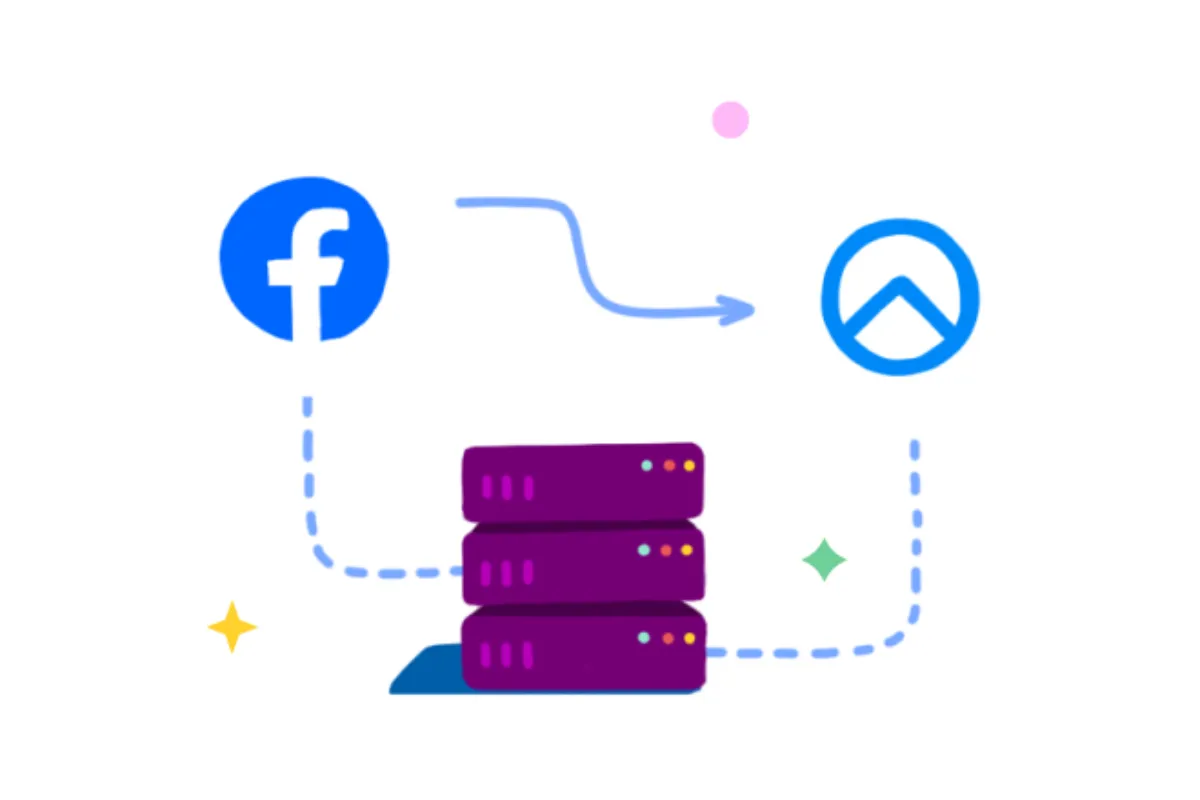
Để khởi đầu, hãy lựa chọn tùy chọn tích hợp mà bạn muốn triển khai:
| Thiết lập | Nội dung mô tả phương thức |
|---|---|
| Thiết lập dự phòng (Khuyên dùng) | Chuyển gửi mọi sự kiện qua cả Pixel và API Chuyển đổi là lựa chọn được khuyến khích cho những người muốn duy trì Pixel trên trang web và đồng thời có khả năng triển khai đầy đủ API Chuyển đổi.
Để đạt được thành công, bạn cần có khả năng tạo một event_id cố định cho cả sự kiện API Chuyển đổi và Pixel. Điều này có nghĩa là gửi cùng một event_name và event_id trên cả sự kiện API Chuyển đổi và Pixel để loại bỏ trùng lặp các sự kiện tương tự. Cách thiết lập này mang lại hiệu quả tương đương hoặc tốt hơn so với việc chỉ sử dụng Pixel trên trình duyệt. Máy chủ có khả năng thu thập các sự kiện mà trình duyệt không thể theo dõi, như lượt mua trên một trang web độc lập, lượt chuyển đổi của khách hàng tiềm năng hoặc cuộc gọi điện thoại. |
| Thiết lập phân tách | Chuyển gửi các loại sự kiện khác nhau qua cả Pixel và API Chuyển đổi là một ví dụ. Ví dụ: bạn có thể gửi PageView và ViewContent thông qua Pixel, còn Lead hoặc Purchase qua API Chuyển đổi.
Mặc dù lựa chọn này không phải là phương án tối ưu nhưng bạn có thể xem xét sử dụng nếu không muốn triển khai cách thiết lập dự phòng đầy đủ. Cần cân nhắc khả năng phải hoàn thành thêm công việc khi có thay đổi về trình duyệt. |
| Triển khai chỉ phía máy chủ | Chỉ chuyển gửi sự kiện qua API Chuyển đổi thay vì qua trình duyệt. Trước khi chuyển sang phương pháp này, bạn nên triển khai cách thiết lập dự phòng hoặc thiết lập phân tách. |
Xác định sự kiện sẽ gửi
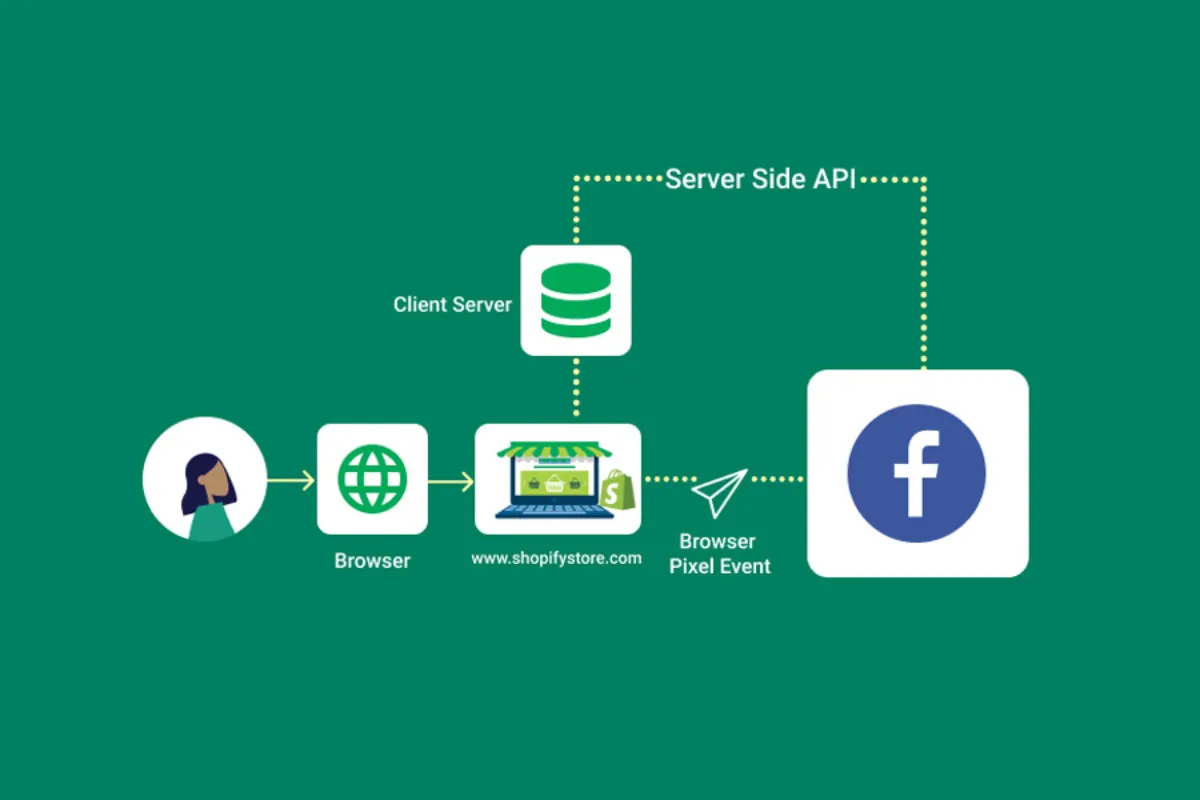
Sau khi lựa chọn phương pháp tích hợp, bạn có thể xác định các sự kiện mà bạn muốn gửi. Tín hiệu sẽ hữu ích nhất nếu được so khớp với ID người dùng Meta. Vì vậy, bạn cần cân nhắc kỹ xem nên gửi thông tin nào kèm với sự kiện và cách thức gửi tần suất như thế nào.
Tùy chọn sự kiện
Gửi các sự kiện phù hợp nhất với doanh nghiệp của bạn. Hãy xem toàn bộ danh sách sự kiện tiêu chuẩn và tùy chỉnh được hỗ trợ trên nền tảng Meta.
Thông số sự kiện
Bạn có thể bổ sung nhiều thông số bên trong mỗi sự kiện. Hãy xem các thông số mà API Chuyển đổi sử dụng để tìm hiểu thêm về các trường này.
Bạn cũng có thể thêm nhiều loại ID vào sự kiện của mình, bao gồm event_id, external_id và order_id. Để hiểu rõ sự khác biệt giữa các thông số này, bạn cần phải nắm vững.
| ID | Mô tả | Cách sử dụng |
|---|---|---|
| ID bên ngoài | ID duy nhất của một khách hàng cụ thể. |
|
| ID sự kiện | ID duy nhất của một sự kiện cụ thể. | Sử dụng khi loại bỏ sự kiện trùng lặp. Trường này cực kỳ quan trọng nếu bạn gửi sự kiện qua cả Pixel trình duyệt và API chuyển đổi. |
| ID đơn đặt hàng | Một ID duy nhất cho một đơn hàng cụ thể. Tham số này chỉ được sử dụng cho sự kiện mua hàng và yêu cầu một trường order_id trong custom_data. |
Cách triển khai này chỉ áp dụng cho một số đối tác của Meta. Vui lòng liên hệ với đại diện Meta của bạn để có quyền truy cập.
Sử dụng khi loại bỏ sự kiện mua hàng trùng lặp, nếu bạn gửi sự kiện qua cả Pixel trình duyệt và API chuyển đổi. Sau khi bạn gửi cho chúng tôi đơn đặt hàng đầu tiên, chúng tôi sẽ loại bỏ đơn đặt hàng thứ hai nếu:
|
Độ mới của dữ liệu
Bạn nên gửi sự kiện theo thời gian thực hoặc theo lô dựa trên lịch trình cụ thể thông qua API Chuyển đổi. Gửi sự kiện theo thời gian thực hoặc trong vòng 1 giờ sẽ đảm bảo rằng sự kiện có thể được sử dụng để phân bổ và tối ưu hóa cho hoạt động phân phối quảng cáo.
Việc gửi sự kiện sau hơn 2 giờ kể từ khi sự kiện diễn ra có thể làm giảm đáng kể hiệu quả của quảng cáo được tối ưu hóa cho sự kiện đó. Những sự kiện gửi sau 24 giờ trở lên có thể dẫn đến các vấn đề đáng kể về phân bổ và hoạt động phân phối quảng cáo được tối ưu hóa.
Nếu bạn gửi sự kiện có khoảng thời gian chuyển đổi dài, hãy gửi sự kiện gần với thời gian thực nhất có thể, tính từ thời điểm hoàn tất toàn bộ quá trình chuyển đổi.
Chuyển sang bước tiếp theo sau khi bạn đã:
- Xác định danh sách sự kiện sẽ gửi.
- Chọn các trường cụ thể mà bạn muốn gửi kèm mỗi sự kiện.
- Xác định tần suất gửi sự kiện.
Các loại tối ưu hóa có sẵn
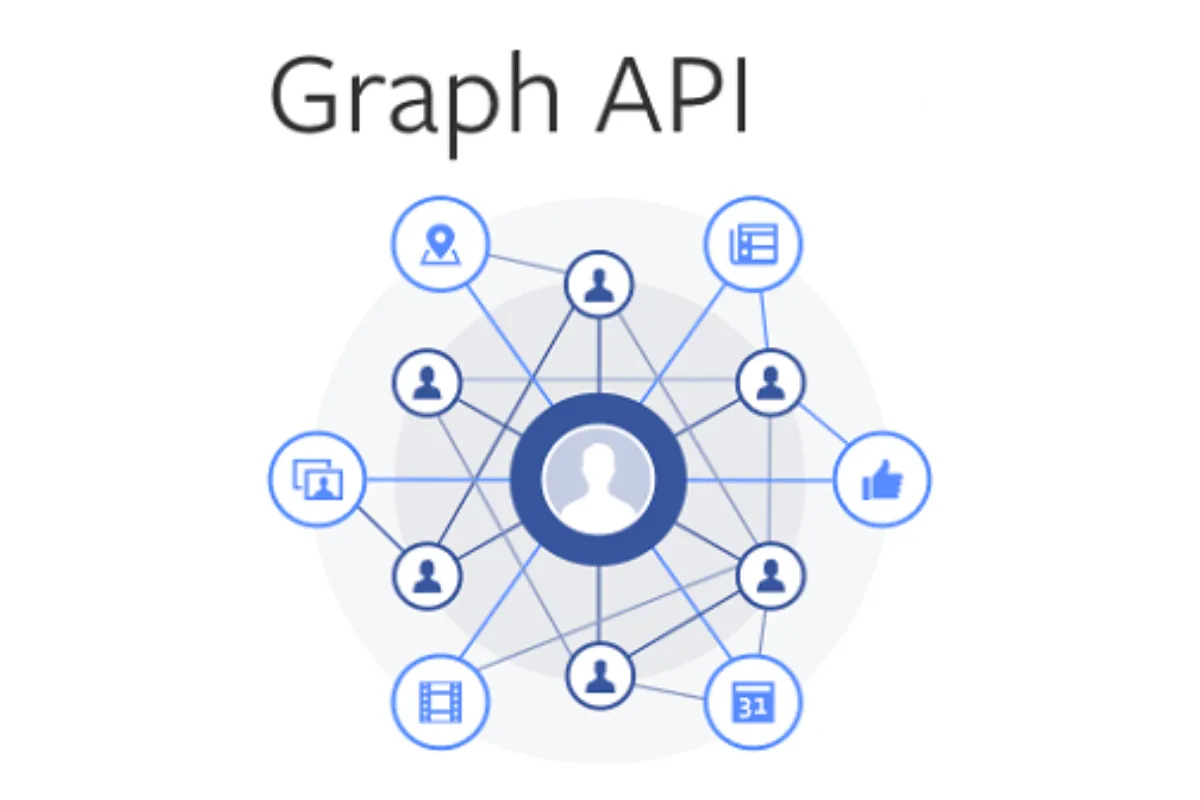
API Chuyển đổi cung cấp các loại tối ưu hóa sau đây:
| Tùy chọn tối ưu hóa | Mô tả |
|---|---|
| Tối ưu hóa chuyển đổi | Tối ưu hóa chiến lược phân phối quảng cáo để hiển thị quảng cáo cho những người có khả năng chuyển đổi cao nhất. |
| Tối ưu hóa giá trị (còn gọi là Tối ưu hóa lợi nhuận trên chi tiêu quảng cáo) | Tối ưu hóa chiến lược phân phối quảng cáo để hiển thị quảng cáo cho những người có khả năng chuyển đổi cao nhất ở một ngưỡng giá cụ thể, ví dụ như mua hàng trên 50 USD. |
| Quảng cáo sản phẩm động | Tối ưu hóa chiến lược phân phối quảng cáo để hiển thị quảng cáo về một sản phẩm cụ thể cho những người có khả năng mua sản phẩm đó cao nhất. |
Thực thi tích hợp API Chuyển đổi
Bạn có thể triển khai tiện ích tích hợp theo 2 phương pháp:
- Tích hợp trực tiếp – Bạn triển khai API Chuyển đổi trực tiếp với vai trò là nhà quảng cáo.
- Tích hợp dưới dạng nền tảng – Với vai trò là đối tác marketing, bạn cung cấp API Chuyển đổi như một dịch vụ cho khách hàng của bạn.
Nếu sử dụng API Chuyển đổi thông qua một trong các đối tác marketing của chúng tôi, nhà quảng cáo nên tuân theo các nguyên tắc triển khai của đối tác.
Tích hợp trực tiếp
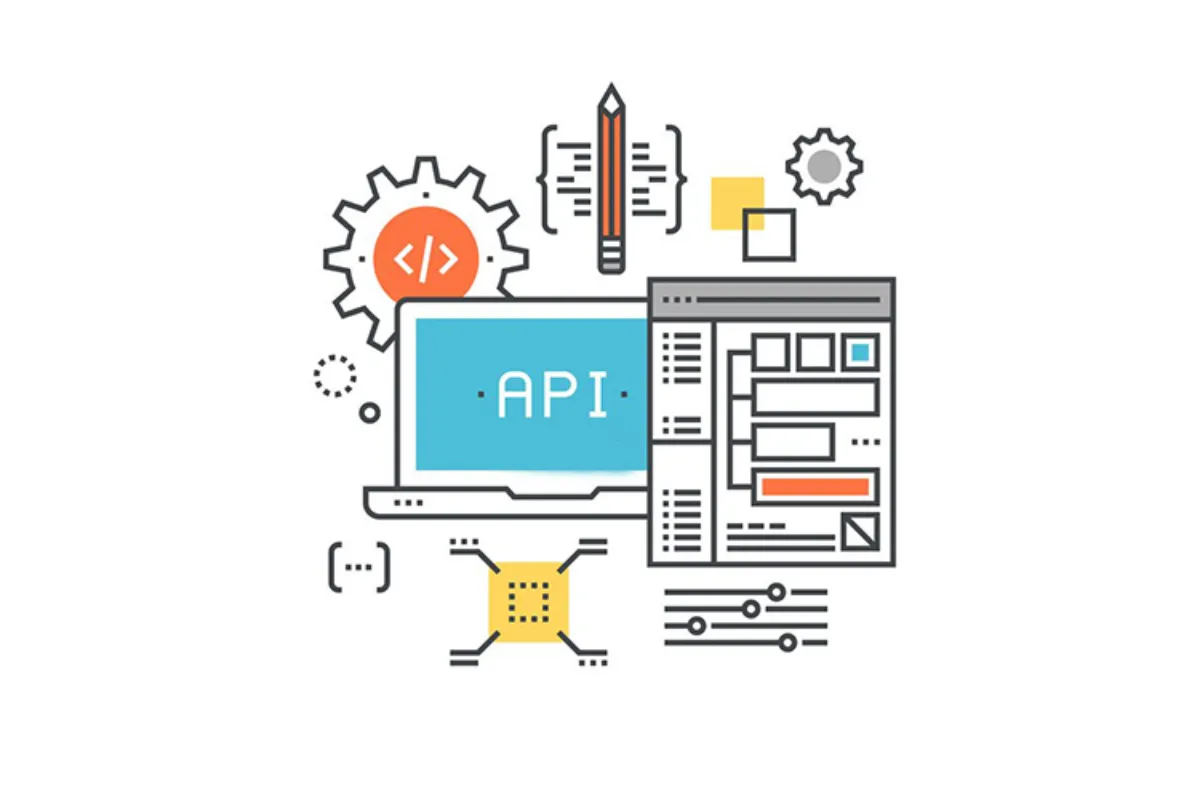
Bước 1: Thiết lập yêu cầu
Trước khi sử dụng API Chuyển đổi, hãy thiết lập các tài sản sau đây:
| Tài sản | Mô tả |
|---|---|
| Meta Pixel | Khi bạn gửi sự kiện thông qua API Chuyển đổi, sự kiện này sẽ được xử lý và lưu trữ theo cách tương tự như sự kiện gửi qua Pixel. Khi triển khai API Chuyển đổi, bạn sẽ chọn Pixel mà bạn muốn gửi sự kiện đến.
Nếu gửi sự kiện API Chuyển đổi đến Pixel, bạn có thể sử dụng sự kiện API Chuyển đổi giống như khi sử dụng sự kiện Pixel dựa trên trình duyệt để đo lường, phân bổ và tối ưu hóa hoạt động phân phối quảng cáo. Bạn nên gửi sự kiện từ cả trình duyệt và máy chủ đến cùng một ID Meta Pixel. |
| Trình quản lý kinh doanh | Để sử dụng API này, bạn cần có Trình quản lý kinh doanh. Thông qua Trình quản lý kinh doanh, nhà quảng cáo có thể tích hợp hoạt động marketing trên Meta trong toàn doanh nghiệp và với các đối tác bên ngoài. Nếu bạn chưa có Trình quản lý kinh doanh, hãy tham khảo bài viết về cách Tạo Trình quản lý kinh doanh trong Trung tâm trợ giúp. |
| Mã truy cập | Để sử dụng API Chuyển đổi, bạn cần có mã truy cập. Bạn có thể lấy mã truy cập theo hai cách sau:
|
Khi tài sản đã sẵn sàng, chuyển sang Triển khai API. Hãy nhớ lưu ID của tài sản, vì bạn sẽ sử dụng ID đó trong các lệnh gọi API.
Bước 2: Triển khai API
Sau khi hoàn thành các yêu cầu, bắt đầu quá trình triển khai. Trong quá trình xây dựng trên API Chuyển đổi, luôn tham khảo tài liệu dành cho nhà phát triển.
Lệnh gọi thử nghiệm (không bắt buộc)
Nếu đây là lần đầu tiên bạn sử dụng API này, hãy bắt đầu bằng lệnh gọi thử nghiệm. Để thực hiện điều này, bạn cần có một phần tải dữ liệu và phương thức thực hiện lệnh gọi API. Khi lệnh gọi hoàn tất, hãy kiểm tra Trình quản lý sự kiện để xác minh rằng lệnh gọi hoạt động như mong đợi.
| Phần tải dữ liệu | Phương thức gọi API |
|---|---|
Tận dụng Công cụ Hỗ trợ Phần tải dữ liệu để tạo một phần tải dữ liệu mẫu sẽ được gửi cùng lệnh gọi. Hãy tuân thủ theo hướng dẫn được cung cấp trên công cụ. Phần tải dữ liệu của bạn cần phải có dạng sau:
{
"data": [
{
"event_name": "Purchase",
"event_time": 1601673450,
"user_data": {
"em":"7b17fb0bd173f625b58636fb796407c22b3d16fc78302d79f0fd30c2fc2fc068",
"ph":null
},
"custom_data": {
"currency": "USD",
"value": "142.52"
}
}
]
}
Nếu bạn muốn thử nghiệm phần tải dữ liệu từ Công cụ Hỗ trợ Phần tải dữ liệu, hãy thêm ID Pixel vào phần Thử nghiệm phần tải dữ liệu này và sau đó nhấp vào Gửi đến phần Thử nghiệm sự kiện. Bạn sẽ thấy sự kiện trên Trình Quản lý Sự kiện > Pixel của bạn > Thử nghiệm sự kiện. Hãy tìm hiểu thêm về Công cụ Thử nghiệm sự kiện. |
Khi bạn đã hài lòng với phần tải dữ liệu, tiến hành quyết định cách thực hiện lệnh gọi. Bạn có thể sử dụng Trình Khám phá API Đồ thị hoặc máy chủ của bạn. Nếu bạn sử dụng máy chủ của mình, bạn có thể sử dụng CURL hoặc Meta Business SDK – Đề xuất sử dụng Meta Business SDK.
Bạn nên gọi điểm cuối /{pixel_id}events độc lập với phương thức gọi và đính kèm dữ liệu JSON được tạo ra bởi Công cụ Hỗ trợ Phần tải dữ liệu. Sau khi thực hiện lệnh gọi, bạn sẽ nhận được phản hồi như sau: {
"events_received": 1,
"messages": [],
"fbtrace_id": <FB-TRACE-ID>
}
|
Sau khi bạn hoàn tất lệnh gọi đầu tiên, hãy xác minh sự kiện trên Trình Quản lý Sự kiện > Pixel của bạn > Tổng quan.
Chuyển sang Gửi và xác minh sự kiện sau khi bạn kiểm tra sự kiện thử nghiệm trong Trình Quản lý Sự kiện.
Gửi và xác minh sự kiện
Để bắt đầu gửi sự kiện, hãy gửi yêu cầu POST đến cạnh /events của API. Đính kèm phần tải dữ liệu vào lệnh gọi – nếu bạn cần hỗ trợ tạo phần tải dữ liệu, hãy truy cập Công cụ Hỗ trợ Phần tải dữ liệu.
Sau khi bạn bắt đầu gửi sự kiện, hãy chuyển đến Trình Quản lý Sự kiện và xác nhận rằng chúng tôi đã nhận được sự kiện bạn gửi. Tìm hiểu cách Xác minh sự kiện.
Nếu việc triển khai của bạn bổ sung cho Pixel trình duyệt, hãy chuyển đến phần cài đặt loại bỏ trùng lặp. Còn nếu không, bạn đã hoàn tất! Tham khảo phần Hỗ trợ nếu bạn vẫn còn thắc mắc.
Bước 3: Thêm thông số để loại bỏ trùng lặp
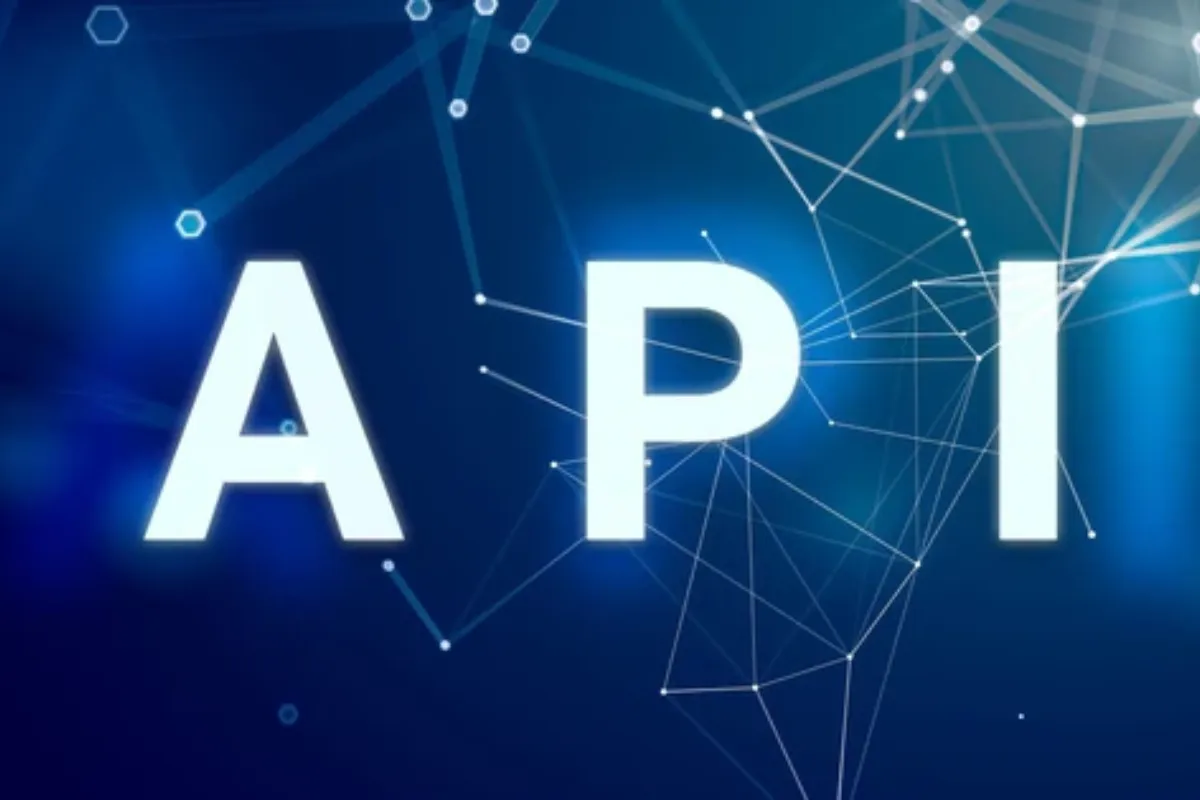
Nếu bạn gửi các sự kiện giống nhau qua cả Pixel và API Chuyển đổi, bạn cần thiết lập tính năng loại bỏ trùng lặp cho sự kiện được gửi qua cả hai kênh. Đầu tiên, hãy đọc tài liệu dành cho nhà phát triển để hiểu logic loại bỏ trùng lặp.
Loại bỏ trùng lặp dựa trên sự kiện
Nếu phát hiện cùng một tổ hợp khóa máy chủ (event_id, event_name) và tổ hợp khóa trình duyệt (eventID, event) được gửi đến cùng ID Pixel trong vòng 48 giờ, Meta sẽ loại bỏ sự kiện trùng lặp gửi sau.
Cách đảm bảo loại bỏ trùng lặp sự kiện:
- Đối với những sự kiện tương ứng, hãy nhớ đặt cùng một giá trị cho các thông số sau đây: event_id từ sự kiện máy chủ và eventID từ sự kiện trình duyệt, event_name từ sự kiện trình duyệt và máy chủ.
- Sau khi gửi sự kiện trùng lặp, hãy kiểm tra Trình Quản lý Sự kiện để xem bạn có bỏ đúng sự kiện hay không.
- Đảm bảo rằng mỗi sự kiện duy nhất được gửi qua cả Pixel và API Chuyển đổi đều có event_id riêng. Không nên sử dụng chung ID này với các sự kiện khác.
Phương pháp thay thế cho cách loại bỏ trùng lặp dựa trên sự kiện
Mặc dù ID sự kiện sẽ luôn là cách tốt nhất để loại bỏ trùng lặp sự kiện, nhưng việc triển khai lại khá phức tạp. Bạn có thể tận dụng giải pháp thay thế bằng cách sử dụng thông số external_id hoặc fbp. Nếu bạn đặt cấu hình để chuyển thông số external_id hoặc fbp qua cả trình duyệt và máy chủ, chúng tôi sẽ tự động loại bỏ trùng lặp sự kiện nếu phát hiện một sự kiện có thông số external_id hoặc fbp giống nhau trong vòng 48 giờ.
Bước 4 (không bắt buộc): Khám phá Tính năng của Business SDK
Meta Business SDK đã được thiết kế đặc biệt cho người dùng API Chuyển đổi, với các tính năng nâng cao sau:
- Yêu cầu không đồng bộ: Đối với những trường hợp bạn không muốn chương trình bị chặn trong quá trình chờ đợi kết quả từ máy chủ, tính năng này là lựa chọn lý tưởng. Bạn có thể gửi yêu cầu và tiếp tục thực thi chương trình, nhận tín hiệu từ máy chủ khi yêu cầu hoàn tất.
- Xử lý hàng loạt đồng thời: Sử dụng yêu cầu không đồng bộ để tăng thông lượng bằng cách tận dụng tài nguyên hiệu quả hơn. Bằng cách tạo ra các yêu cầu hàng loạt, SDK hỗ trợ các trường hợp sử dụng như xử lý sự kiện, thực hiện các lệnh chạy ngầm theo thời gian định trước và nhiều hơn nữa.
- Giao diện dịch vụ HTTP: Business SDK cho phép bạn ghi đè lên dịch vụ HTTP mặc định và triển khai dịch vụ tùy chỉnh của riêng bạn thông qua phương pháp hoặc thư viện ưu tiên của bạn.
Tích hợp dưới dạng nền tảng
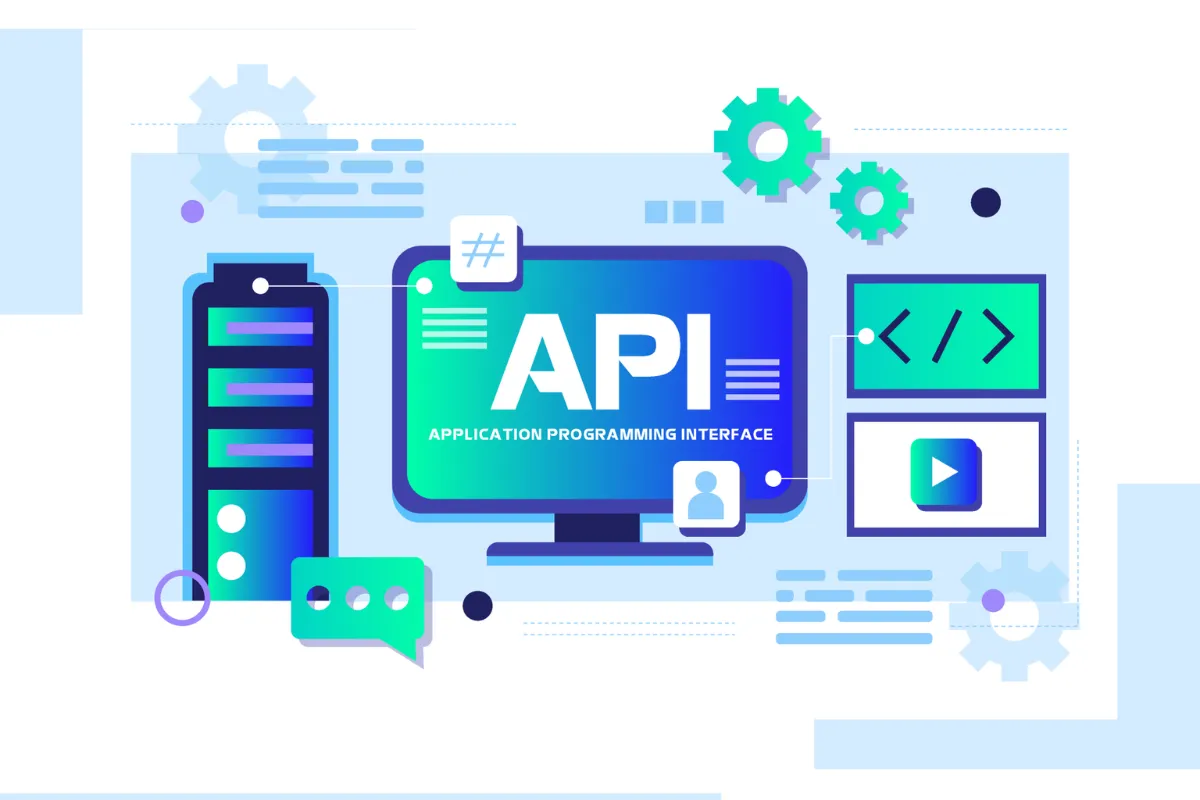
Bước 1: Thiết lập yêu cầu
Dưới đây là danh sách các tính năng và quyền mà ứng dụng của bạn sẽ có:
- Cấp độ truy cập: Nâng cao hơn so với quyền truy cập thông thường.
- Tính năng: Quản lý quảng cáo theo tiêu chuẩn.
- Quyền:
ads_managementvàpages_read_engagementvàads_read.
Bước 2: Thay mặt khách hàng gửi sự kiện
Đầu tiên, thực hiện các bước tích hợp trực tiếp và thử nghiệm tiện ích tích hợp của bạn. Sau đó, bạn có thể yêu cầu ủy quyền để thay mặt khách hàng gửi sự kiện. Dưới đây là các tùy chọn xác thực có sẵn:
- Sử dụng Tiện ích Meta Business (Được khuyến nghị): Tiện ích Meta Business cung cấp tất cả thông tin cần thiết để thay mặt khách hàng gửi sự kiện thông qua một quy trình tự động và bảo mật. Điểm cuối được cung cấp để truy xuất mã truy cập dành cho người dùng hệ thống, và quy trình này bao gồm quyền gửi sự kiện từ máy chủ.
- Tạo Mã truy cập dành cho người dùng hệ thống của khách hàng: Khách hàng có thể tạo Mã truy cập dành cho người dùng hệ thống thông qua API Chuyển đổi bên trong Cài đặt Pixel. Sau đó, sự kiện có thể được gửi đến Pixel của nhà quảng cáo bằng mã này.
- Chia sẻ Pixel với Trình quản lý kinh doanh của đối tác: Khách hàng có thể chia sẻ Pixel với đối tác qua cài đặt Trình quản lý kinh doanh hoặc thông qua API. Sau đó, đối tác có thể chỉ định người dùng hệ thống và tạo mã truy cập để gửi sự kiện từ máy chủ.
Bước 3: Phân bổ sự kiện cho nền tảng
Để phân bổ sự kiện API chuyển đổi cho nền tảng của bạn, hãy sử dụng trường partner_agent. Điều này cho phép bạn thiết lập thông tin nhận dạng nền tảng của mình khi thay mặt khách hàng gửi sự kiện. Nếu bạn là đối tác được quản lý, vui lòng làm việc với Đại diện Meta để thống nhất thông tin nhận dạng cho nền tảng của mình. Giá trị này phải có định dạng có ít hơn 23 ký tự và chứa ít nhất 2 ký tự chữ cái. Sau đó, gửi giá trị này kèm theo mỗi sự kiện từ máy chủ.
API Chuyển đổi Facebook là một công cụ hữu ích giúp doanh nghiệp đo lường hiệu quả quảng cáo Facebook một cách chính xác và hiệu quả hơn. Bài viết này đã hướng dẫn bạn chi tiết cách triển khai đầu cuối API Chuyển đổi Facebook. Hy vọng những thông tin này sẽ hữu ích cho bạn. Đừng quên theo dõi chúng tôi tại DC Ba Độ Agency và Stywin để không bỏ lỡ những bài viết thú vị tiếp theo nhé.